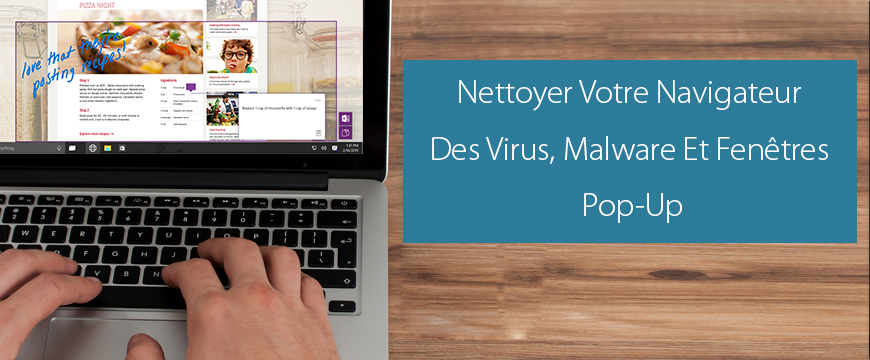
Comment nettoyer votre navigateur des virus, Malware Et fenêtres pop-up

1. Introduction
2. Les étapes à suivre
3. A lire également
Introduction:
Parfois, nous constatons un comportement anormal lors de votre navigation sur Internet. Cela peut être signe de l’existence d’un programme malveillants sur votre ordinateur. Voici les indices qui peuvent indiquer l’existence de logiciels indésirables ou malveillants sur votre ordinateur :
• Moteur de recherche qui ressemble à Google, mais avec un logo ou une adresse Web différents
• Page d'accueil ou moteur de recherche inconnus
• Annonces pop-up difficiles à annuler
• Redirection vers une page Web inconnue
• Extensions ou barres d'outils inconnues ajoutées à votre navigateur
Il existe plusieurs raisons pour lesquelles vous pouvez rencontrer une redirection de navigateur, mais la cause la plus probable, c'est un virus informatique. En effet, les logiciels espions, les logiciels malveillants ou Adwares comme les fenêtres pop-up, les redirections Google peuvent arriver à vos informations personnelles, vous attaquer avec les fenêtres publicitaires, ralentir les performances de votre PC ou même causer une panne du système.
Dans cette article, nous allons vous montrer comment éliminer et désinstaller les fenêtres pop-up, les redirections Google et les logiciels malveillants entièrement de votre ordinateur.
Les étapes à suivre:
1. Téléchargez les deux logiciels gratuits suivants Malwarebytes Anti-Malware et AdwCleaner
2. Installez et lancez Malwarebytes Anti-Malware
3. Cliquez sur le bouton Analyser maintenant
![]()
L’analyse peut durer plusieurs minutes. Attendez jusqu’à la fin du scan avant d’agir sur ces saletés
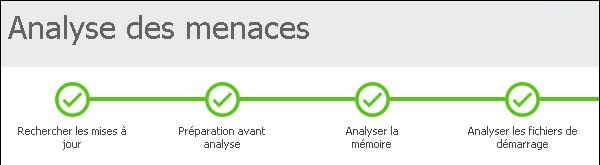
4. S’il y a ses menaces détectées, cliquez sur Supprimer la sélection pour nettoyer l’ordinateur des malwares détectés.
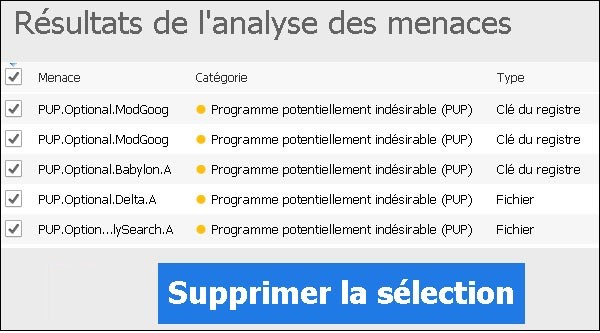
5. Ensuite cliquez sur Appliquer les Actions
6. Si vous êtes invité à redémarrer votre ordinateur, faites-le.
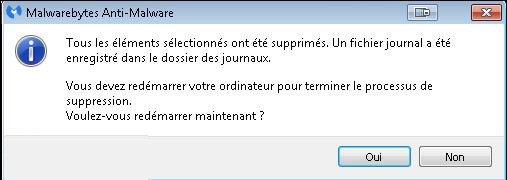
7. Ensuite Installez et lancez AdwCleaner
8. Cliquez sur le bouton Scanner
9. Puis Cliquez sur Nettoyer
10. Ensuite, redémarrer votre ordinateur en cas de besoin
Voilà, votre ordinateur est nettoyé et sans risque !
A lire également
Comment modifier ou supprimer la signature des mails sur l’iPhone ou l’iPad
Comment nettoyer et récupérer de l’espace d’un disque après une mise à jour sur Windows 10








